كيفية توصيل AirPods بـ ويندوز 11
على الرغم من الاعتقاد السائد ، قد تكون AirPods متصلة بنظام التشغيل Windows 11 وتستخدم دون قيود ، تمامًا مثل بدائل AirPods الأخرى .في الواقع ، تخطط Microsoft لتقديم AirPods بإمكانيات الكلام ذات النطاق العريض في نظام التشغيل Windows 11.لا يتوفر سوى عدد قليل من ميزات وعناصر تحكم AirPods في نظام التشغيل Windows 11 ، ولكن يمكن استخدامها لمحادثات الفيديو ومشاهدة الأفلام والاستماع إلى الموسيقى ولعب الألعاب دون أي مشاكل . _لذلك ، دون مزيد من اللغط ، دعنا نبدأ في إقران AirPods مع Windows 11.
قم بتوصيل AirPods بـ ويندوز 11 – 2022
1. لفتح مركز الإجراءات ، أو الإعدادات السريعة كما هي معروفة الآن في Windows 11 ، اضغط على اختصار لوحة المفاتيح Windows + A.ما عليك سوى النقر فوق Bluetooth لتشغيلها في نظام التشغيل Windows 11.انقر بزر الماوس الأيمن فوقه وحدد الانتقال إلى الإعدادات من القائمة .
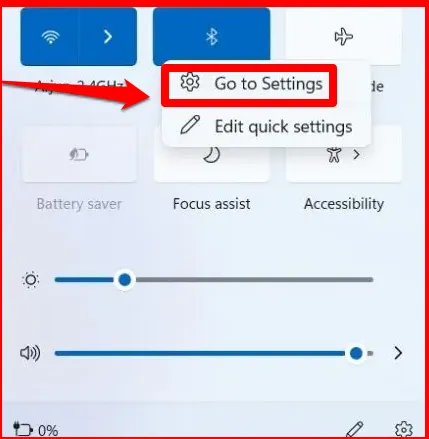
2. هنا ، انقر فوق ” إضافة جهاز ” لتوصيل AirPods بـ Windows 11.
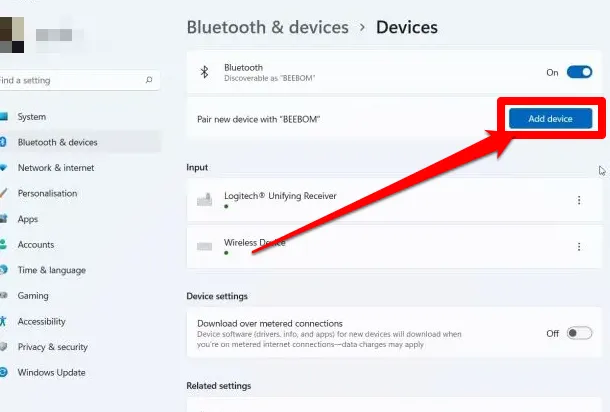
3. بعد ذلك ، انقر فوق ” Bluetooth “.
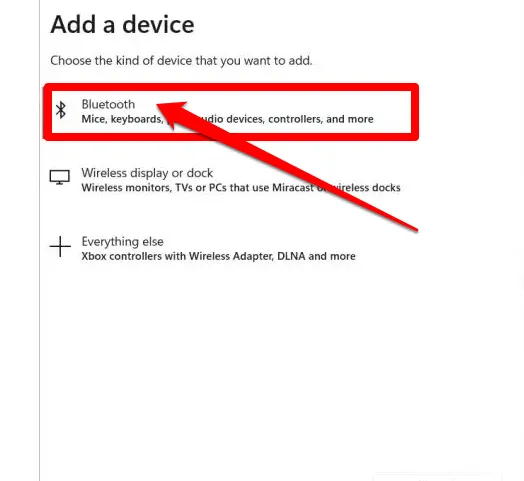
4. افتح علبة Apple AirPods واضغط مع الاستمرار على زر الحافظة . _سيصبح الضوء أبيض ويبدأ في الوميض . _ _يمكنك الآن الضغط على الزر .نتيجة لذلك ، يمكن الآن اكتشاف أجهزة AirPods الخاصة بك على نظام التشغيل Windows 11.أثناء عملية الاقتران ، يجب أن يكون كلا AirPods داخل العلبة .
5. ارجع إلى جهاز الكمبيوتر الذي يعمل بنظام Windows 11 وستظهر أجهزة AirPods الخاصة بك .الأمر بهذه البساطة . _سيتم توصيل AirPods الخاص بك بنظام Windows 11 الآن .قم بالتمرير لأسفل إذا لم يظهر في الأعلى .
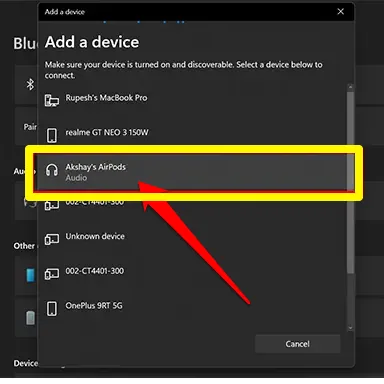
6. يمكنك الآن الاستماع إلى الموسيقى أو المشاركة في محادثات الفيديو أو ممارسة الألعاب بالصوت الموجه إلى AirPods . _ _ستحصل على جودة صوت أفضل مع AirPods على نظام التشغيل Windows 11 الآن لأنه يدعم خطاب النطاق العريض من Apple (الإصدار 22526 أو أحدث ، Dev Channel).
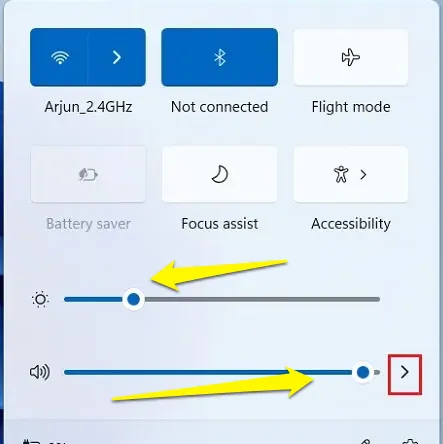
7. إذا لم يكن الصوت يأتي عبر AirPods ، فارجع إلى Action Center واضغط على أيقونة السهم بجوار شريط تمرير مستوى الصوت . _ _
كيفية توصيل ايربودز بالويندوز
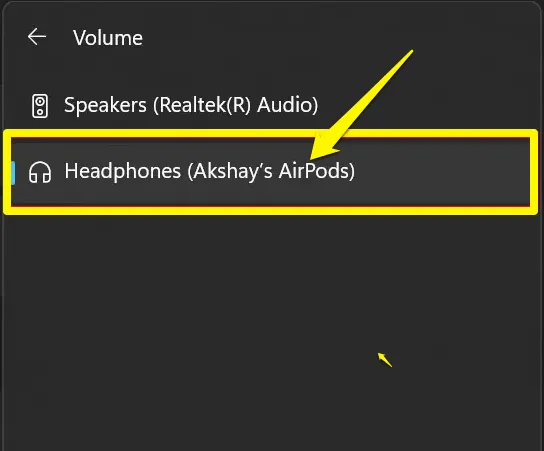
8. اختر AirPods الخاص بك هنا ، وسيتم توجيه الصوت على الفور .
في Windows 11 ، اختر Airpods كإخراج صوتي .إذا ظهرت قائمة Bluetooth الجديدة في الإعدادات السريعة لنظام التشغيل Windows 11 ، فيمكنك إدارة أجهزة AirPods الخاصة بك مباشرةً من مركز الصيانة .في Windows 11 ، ليست هناك حاجة للذهاب إلى صفحة الإعدادات .
استمتع بالموسيقى والألعاب مع AirPods و Windows 11 _
هذه هي الطريقة التي يمكنك من خلالها توصيل Apple AirPods الخاص بك بنظام Windows 11 ولعب الألعاب والاستماع إلى الموسيقى دون تأخير .في حين أن العديد من وظائف AirPods غير متوفرة على Windows 11 ، لا يزال بإمكانك استخدام الجذع لتنشيط ANC .سيؤدي هذا إلى تمكين أو تعطيل ANC.هذا كل منا ، على أي حال.اتبع دليلنا المرتبط لعرض ملفات وسائط Apple ProRAW أو ProRes على جهاز كمبيوتر يعمل بنظام Windows 11 .نقدم أيضًا برنامجًا تعليميًا حول فتح ملفات HEIF و HEIC و HEVC على نظام التشغيل Windows 11.أخيرًا ، أخبرنا إذا كان لديك أي استفسارات في قسم التعليقات أدناه . _
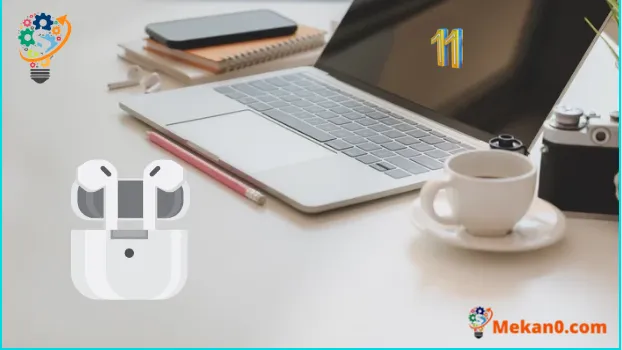









Sveiki,
nesuprantu kodėl, tačiau AirPods prisijungia prie kompiuterio, bet iš karto atsijungia.